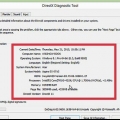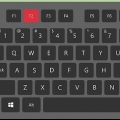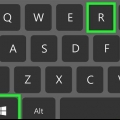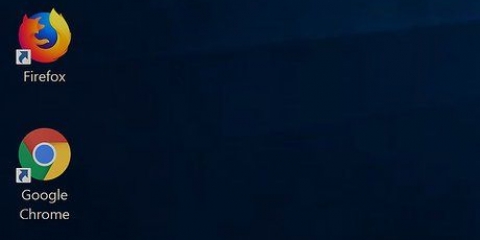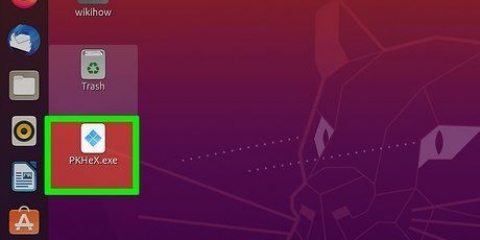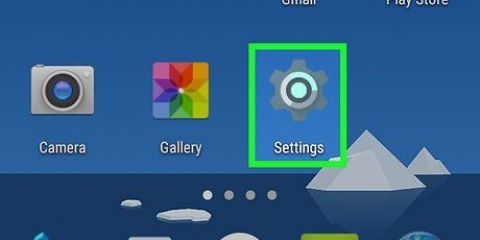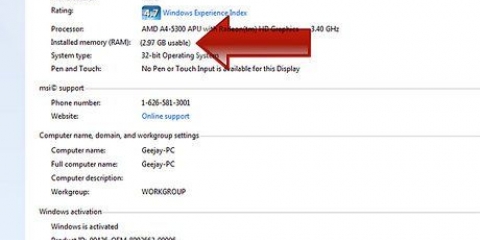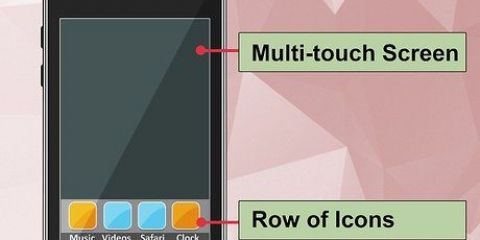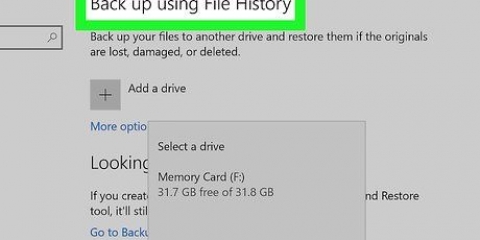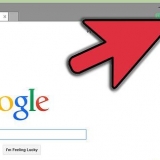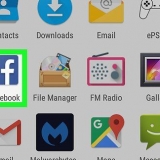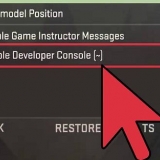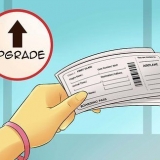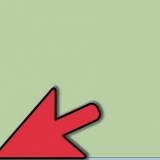iMac (27 polegadas, final de 2013) - 32 GB iMac (2009 - final de 2012) - 16 GB iMac (2006-2009) - 4GB




Determinando a ram máxima que seu sistema pode suportar
Contente
RAM (Random Access Memory) é a memória que seu computador usa para armazenar dados de programas que ele usa. Em geral, quanto mais RAM você tiver instalado, mais programas poderá executar simultaneamente. No entanto, a quantidade de RAM que você pode instalar é determinada pelo hardware e pelo sistema operacional do computador. Você terá que verificar os dois para descobrir quanta RAM você pode colocar no seu computador.
Degraus
Parte 1 de 2: Verificando seu sistema operacional

1. Determine se sua versão do Windows é de 32 bits ou 64 bits. O sistema operacional Windows pode reconhecer uma quantidade máxima de RAM. Se você instalou mais RAM do que o permitido, a RAM extra não será usada. Este limite é determinado se o Windows é de 32 bits ou 64 bits.
- Consulte as instruções para obter mais informações sobre como verificar sua versão do Windows. Normalmente, você poderá verificar se o Windows é de 32 ou 64 bits por meio da janela Propriedades do sistema (⊞ vencer+pausa)
- 32 bits suporta até 4 GB (para todas as versões) RAM
- 64 bits suporta até 128 GB (Windows 10 Home) a 2 TB (Windows 10 Education, Enterprise, Pro) RAM

2. Verifique o modelo do seu Mac. A quantidade de RAM que seu Mac pode suportar depende do modelo que você está usando. Muitos Macs têm quantidades variadas de memória que são suportadas. Verifique a documentação do seu Mac para obter os números exatos. Alguns dos modelos mais populares são:

3. Determine quanto seu sistema Linux suporta. Uma instalação Linux de 32 bits pode não suportar mais de 4 GB, mas se o kernel PAE estiver habilitado (isso é verdade para a maioria das distribuições mais recentes), um sistema de 32 bits pode lidar com até 64 GB de RAM. Um sistema Linux de 64 bits pode teoricamente suportar até 17 bilhões de GB de RAM, embora o truncado seja de 1 TB (Intel) ou 256 TB (AMD64).
Para saber exatamente quanto seu sistema pode suportar, abra o Terminal pressionando Ctrl+alt+t. modelo sudo dmidecode -t 16. Será solicitada a senha de administrador. Encontre a listagem Capacidade máxima:.
Parte 2 de 2: Verificando sua placa-mãe

1. Reconheça sua placa-mãe. Mesmo que seu sistema operacional suporte toneladas de RAM, você ainda está limitado pelo que a placa-mãe pode suportar. Se você não tiver acesso à documentação da sua placa-mãe, você precisará descubra qual placa-mãe você tem e procure as especificações online.
- Você provavelmente precisará abrir o gabinete do seu computador e anotar o número do modelo.

2. Verifique a documentação da placa-mãe. Na frente da documentação da sua placa-mãe deve haver uma tabela ou página com as especificações. Encontre a quantidade máxima de RAM ou memória do sistema que pode ser instalada. Você também verá o número de slots disponíveis em sua placa-mãe.
A RAM deve ser instalada em pares. Se sua placa-mãe suportar 16 GB de RAM e tiver quatro slots, você poderá inserir quatro cartões de memória de 4 GB ou dois cartões de memória de 8 GB para obter o máximo.

3. Use um programa para escanear o sistema. Se você não se sente à vontade para abrir o gabinete do seu computador ou não consegue descobrir a documentação da sua placa-mãe, existem várias ferramentas disponíveis online para escanear seu sistema e relatar quanta memória pode ser instalada, bem como o tipo e as velocidades que ela suporta.
Esses programas de varredura podem ser encontrados nos sites dos principais fabricantes e fornecedores de memória, como Crucial ou MrMemory.

4. Atualize sua RAM. Depois de determinar a quantidade de RAM que seu sistema pode suportar, você está pronto para instalar a nova RAM. Certifique-se de que a velocidade do clock corresponda à da RAM original se você adicionar nova memória à RAM existente.
Artigos sobre o tópico "Determinando a ram máxima que seu sistema pode suportar"
Оцените, пожалуйста статью
Popular